
家中目前的監視系統為 Dlink DCS-920 ip cam,但有一個缺點,就是沒有夜間攝影功能
日前得知小米智慧攝影機雲台版在台上市,二話不說,馬上買一台來取代大門口的 Dlink DCS-920
下圖為開箱圖,包含[小米智慧攝影機雲台版]、[USB線]、[變壓器]、[安裝底座]

最好要先將小米智慧攝影機設定好,再把小米智慧攝影機安裝到大門口上面
不然安裝到牆壁後,再設定的話在梯子上很危險
安裝小米APP,並設定好攝影機之後,與老婆一起搬梯子,爬高高,開始安裝到大門口的牆壁上
安裝步驟不外乎,爬梯子、鑽孔、拉電源線、安裝底座、將攝影機固定上去

安裝後如下圖,旁邊是舊的DCS-920,想說運作好好的,就先不拆了,雙重監視也不錯

以下開始說明[米家智慧捨影機雲台版] UI 介面
啟動後主畫面如下:
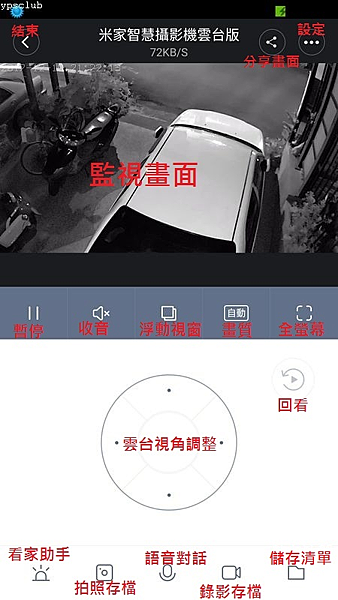
我從上而下,從左而右依序說明:
.結束--點選就會離開程式
.分享畫面-點選後,可以將目前畫面分享寄送給他人
.設定-點選後,進入設定畫面如下:
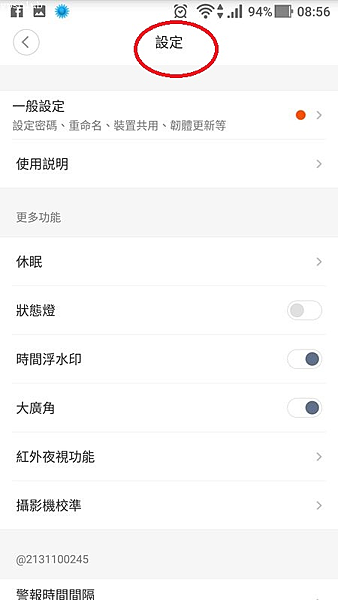
.暫停-點選後,可暫停監視畫面
.收音-點選控制是否將監視現場的聲音傳回來
.浮動視窗-點選後,切換成浮動視窗模式,如下
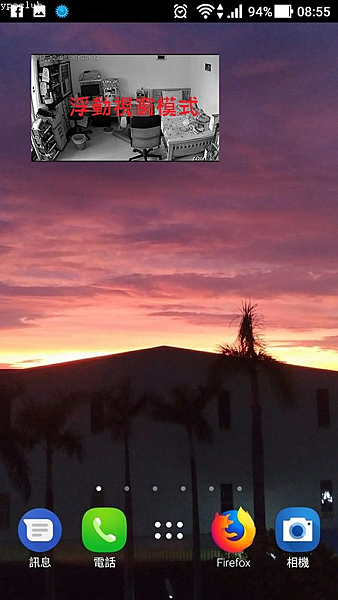
.畫質-點選後,可選擇監視畫質

.全螢幕-點選後,切換成全螢幕模式(手機橫拿)
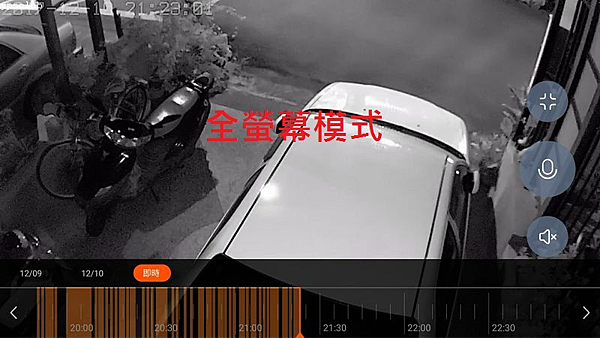
.雲台視角調整-點選上下左右,可以調整視角
.回看-點選後,進入回看介面,回看之前錄影的畫面
.看家助手-點選進入看家助手設定畫面,可以設定某一個時間、某一個角度下,是否有人侵入(畫面變化)
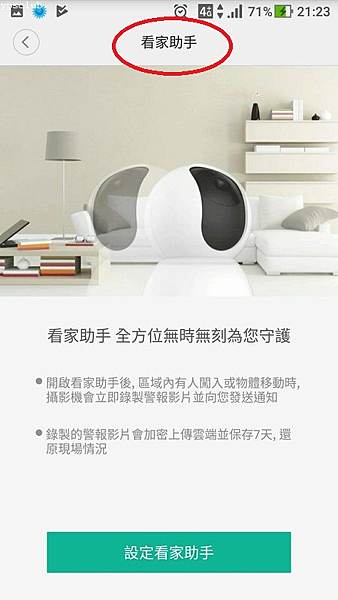
.拍照存檔-點選後,立即將目前畫面存到手機
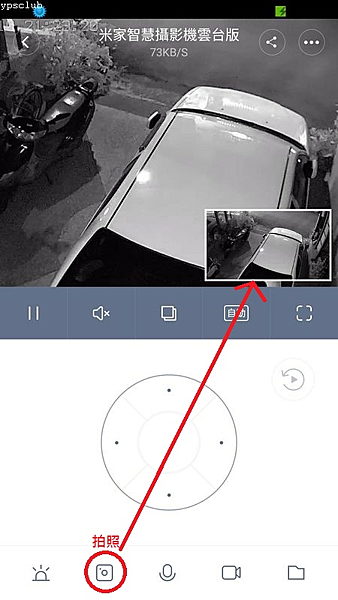
.語音對話- 常按對著手機講話,能將對話內容傳到攝影機,並撥放出來
.錄影存檔-點選後,可以將影片存至手機上
.儲存清單-點選後,進入儲存清單,可以點選要看的檔案
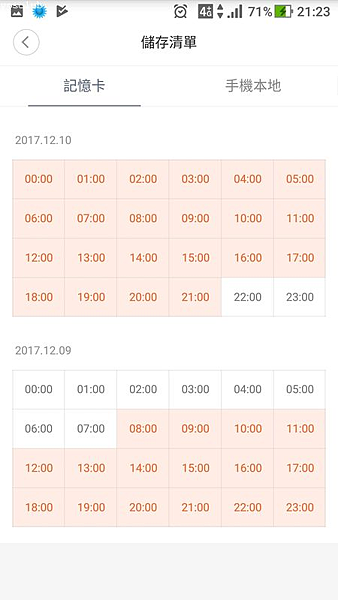
接著,我說明一下記憶卡安裝的位置,小米智慧攝影機雲台版記憶卡安裝位置如下
必須先將攝影機調整到最仰角位置,就可以看到

在尚未安裝記憶卡之前,設定裡面-->記憶卡功能是無法設定的
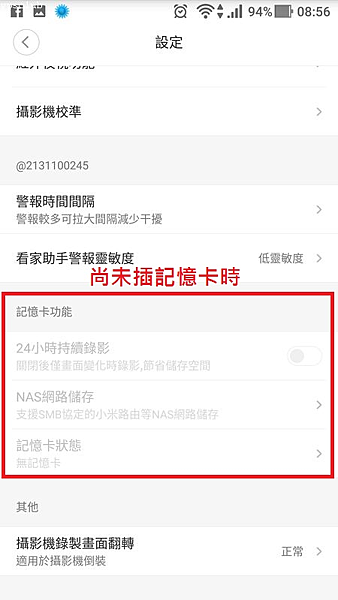
安裝記憶卡之後才可以設定
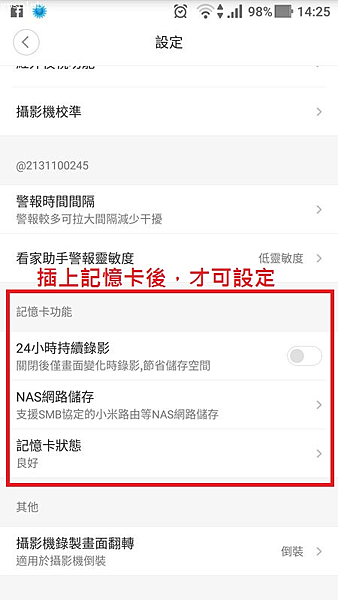
然後大家比較在乎的是,能不能將攝影存檔經由家中網路,存到家中的電腦呢?
答案是可以的,但是必須經由 samba協定或是存到小米路由USB上的儲存裝置
我的作法是將攝影存檔存放到以前公司購買的 xnbay 上
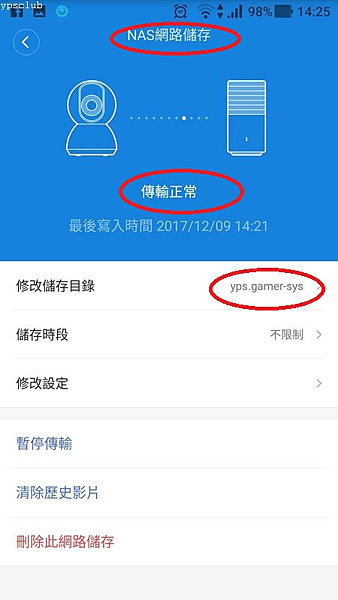
大大的3TB讓你存個夠
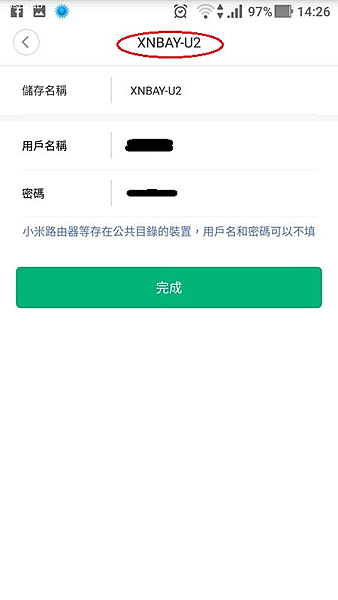
最後,就看這台小米智慧攝影機雲台版,經不經的起時間的考驗
我是比較擔心他的安裝底座設計,因為是塑料,時間久了不知道會不會[老化]變脆,然後整台掉下來..
以上就為小米智慧攝影機雲台版的使用心得,謝謝收看。

=20230726更新=
小米後來出的新智慧攝影機,都把支援samba遠端存檔的功能拿掉了,已經無法將攝影機檔案存到samba server
取代的是小米雲端儲存空間,是採用月租的方式,看來小米覺得遠端儲存攝影機存檔是一個市場
看來小米攝影機的優點又少一個了。
文章標籤
全站熱搜




 留言列表
留言列表